Методика построения карты урожайности поля
Визуализация или наглядное представление являются нужным и важным составным элементом управления в сельском (и не только) хозяйстве. Действительно, лучше один раз увидеть, чем сто – услышать. Думаем, что методика построения карт урожайности придется «по вкусу» нашим читателем, ведь о ней речь в этой статье.
Для представления результата урожайности используют либо карты, либо таблицы с графиками урожайности. Мы точно знаем, что и тот и другой вариант могут быть востребован, и фермерами и крупными фермерскими хозяйствами. Поэтому методика, которую мы далее покажем, поддерживает оба варианта.
Для того чтобы построить карту урожайности, всхожести культур, количества удобрений внесённых на гектар или любую другую, необходимо сначала наполнить базу данных (речь о создании которой была в номере — указать номер). После того как все операции выполнены, а именно поля нанесены, база данных наполнена данными с полей об урожайности, можно приступать к построению карты урожайности.
Для этого следует:
Открыть слой, в котором нанесены поля вашего хозяйства (указать номер, где показана методика). Слой полей обязательно должен быть сделан объектом, либо отконвертированы в него. При этом последовательность заполнения базы данных не имеет значения (см.рис.1)
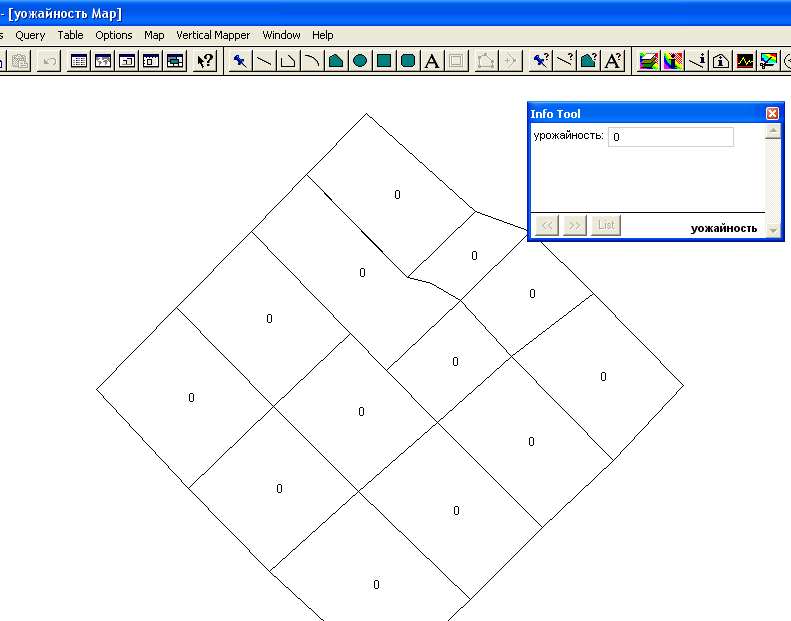
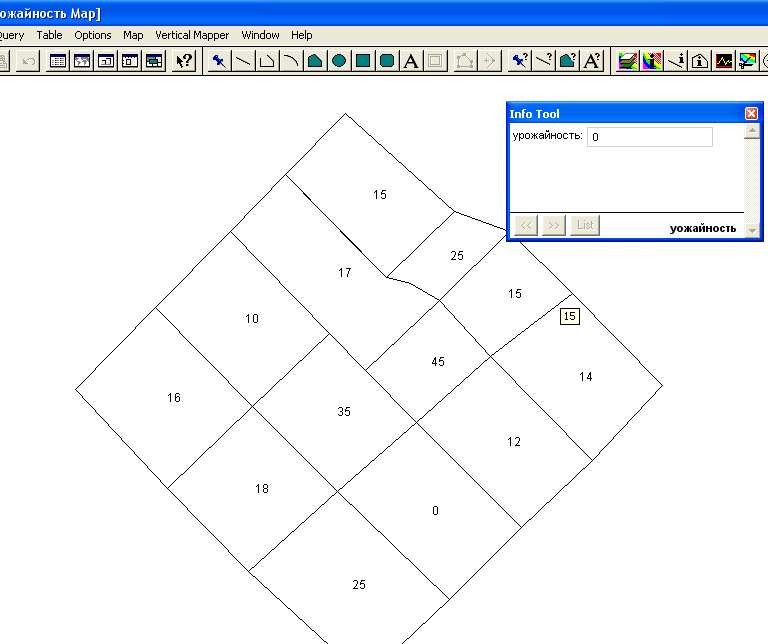
Зайти в меню «Map» и выбрать позицию «Create Tematic Map» как показано на рис.2.
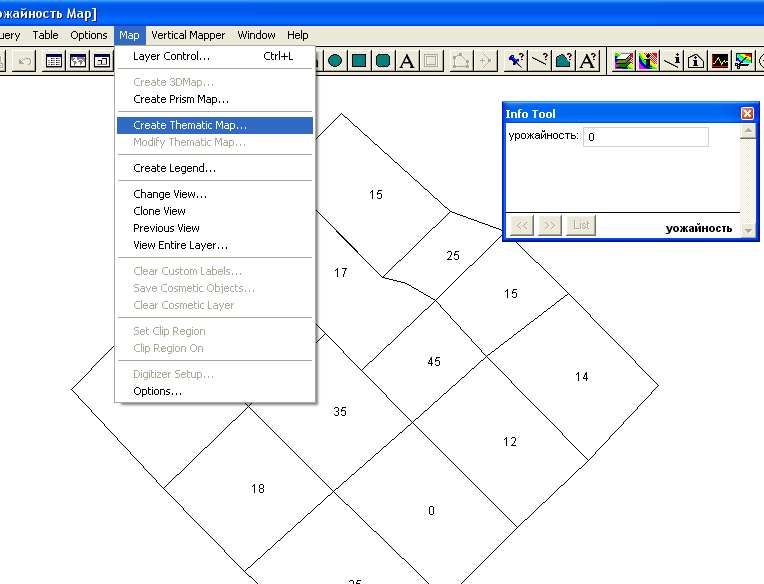
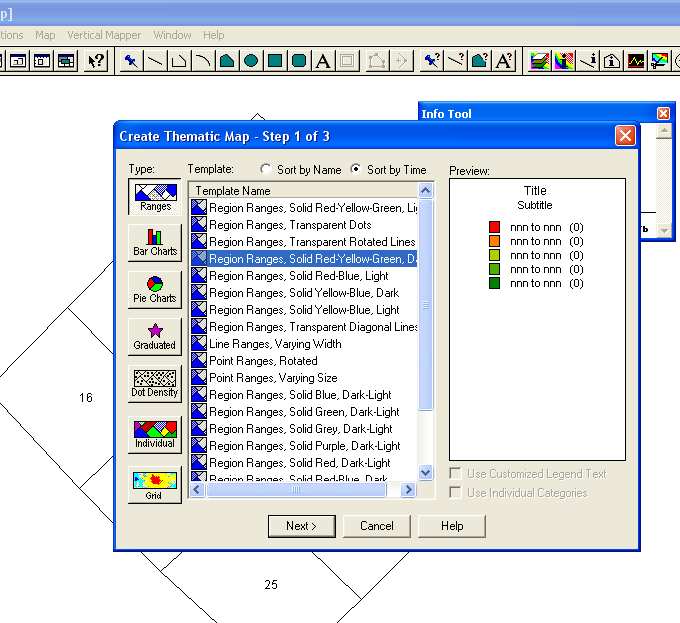
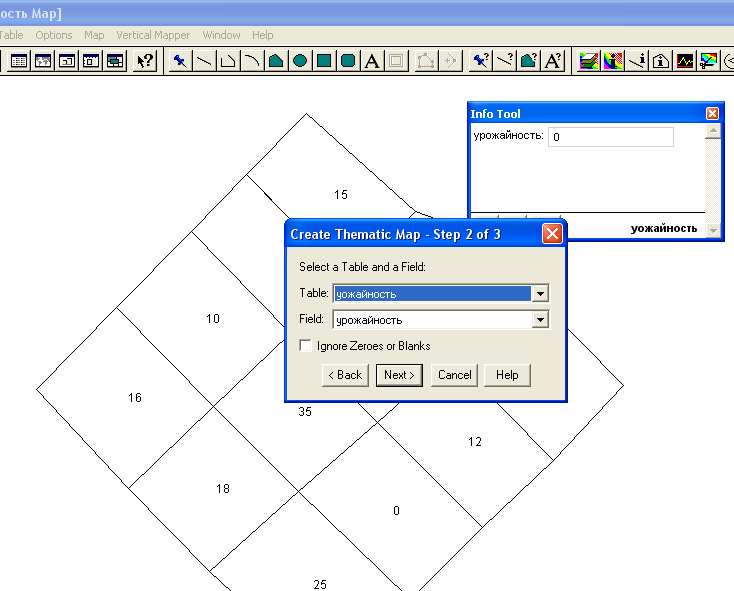
Меню состоит из следующих компонентов:
Позиции «Table» — Таблица – выбор базы данных, из которой будет производиться построение тематической карты
Позиции «Field» — Поле базы данных, из которого будет производиться построение тематической карты
Позиция флажка «Ignore Zeroes or Blanks» — необходима для избегания деления на ноль, когда в базе данных нет данных в какой-нибудь точке.
Управляющие кнопки: «
После того как все позиции в меню «Step2» выбраны, необходимо нажать кнопку «Next>»-«Вперед».
Появится меню «Step3» Шаг 3 создания тематической карты (См.рис. 5).
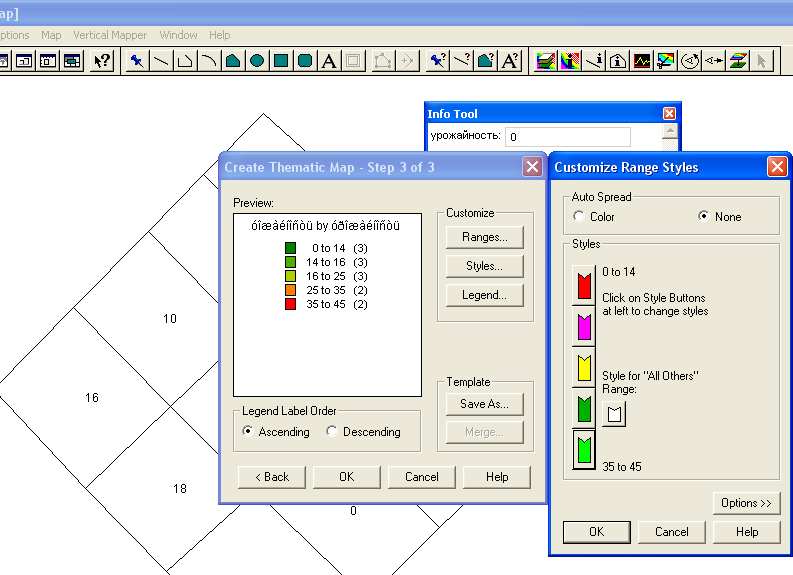
Меню «Create Thematic Map – Step 3 of 3» состоит из компонентов:
«Preview» — пред. просмотр состояния тематической легенды (его цветовые характеристики диапазонов).
Блока «Customise», который содержит следующие кнопки:
— Ranges — настройки построения диапазонов карты. Один из важных компонентов настройки.
Важно: Подбор числовых значений для карты, необходимо проводить исходя из категорий (рангов) закрашивания, которые определяет либо сам пользователь, либо компьютер, в последнем случае результат закрашивания может очень сильно отличаться от желаемого результата.
Меню цветовых настроек дополнительно показано справа на рис.5. Нажатие на цветовой флажок ведёт к выбору желаемого цвета.
— Styles – настройки цветовой гаммы заливки карты;
— Legend – создание и настройка тематической легенды к карте.
Legend Label Order содержит две позиции:
— Ascending – сортировка по возрастающей (самой легенды),
— Descending – сортировка по убывающей;
Template:
— Save as — сохранение настроек карты
— Merge – сохранение настроек карты, как образца будущих карт.
Управляющие кнопки: «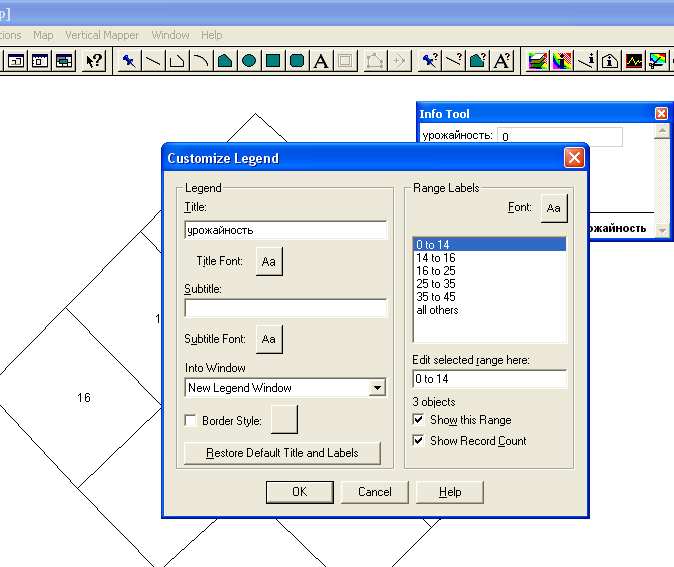
Legend – создание тематической легенды к карте
Меню «Customize Legend» состоит из следующих блоков (см. рис.6):
Блок «Legend»:
— Title – Надпись карты;
— Subtitle – подпись карты (условные обозначения);
— Info Window – Показ блока легенды на карте;
— Range Labels – блок показателей в легенде карты;
— Font — выбор атрибутов шрифта;
— Edit selected range here: — редактирование показателей легенды карты;
— Show this Range – демонстрирование показателей в блоке легенды.
— Show Record Count – демонстрирование сохранных значений к карте.
После того как все атрибуты в каждом меню были настроены, необходимо нажать кнопку Ок.
Успешным результатом выполнения работы должна явиться тематическая карта (Рис. 7).
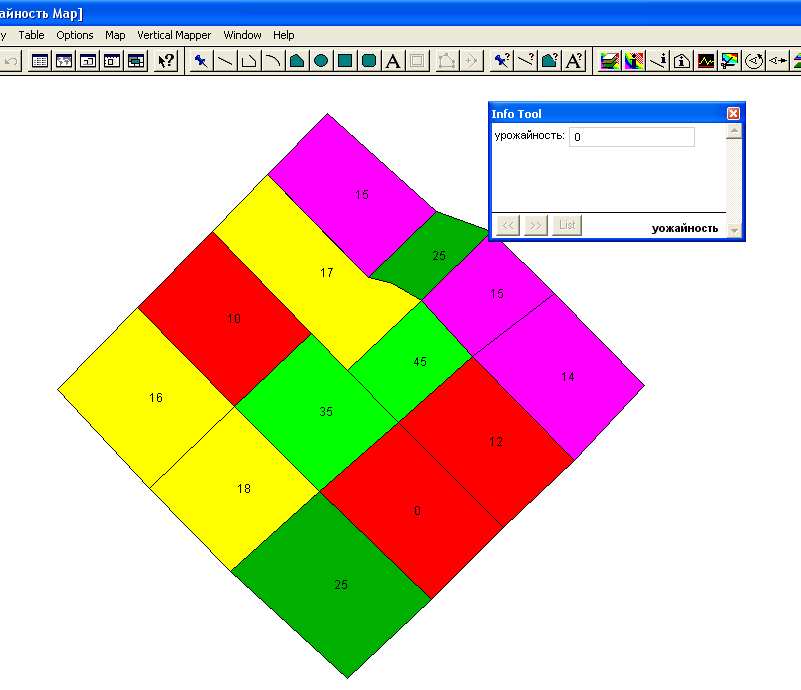
В начале статьи мы также упомянули, что было бы не полным показать только методический подход к построению карты, на также важно показать и возможность построения различного вида графиков на основе картографической информации (см.рис.8)
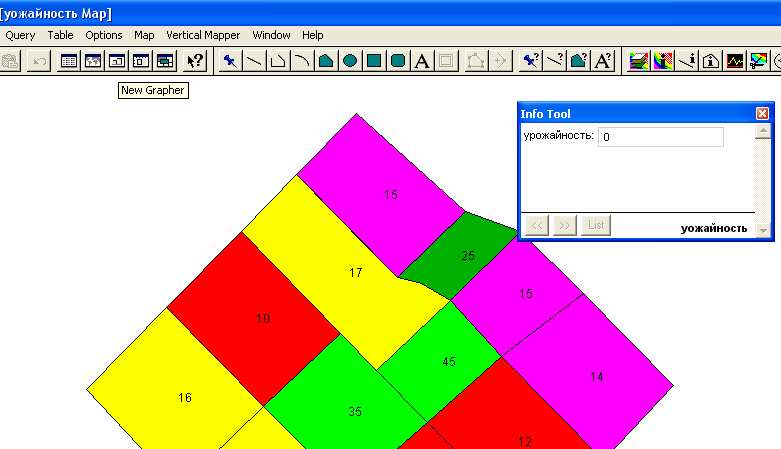
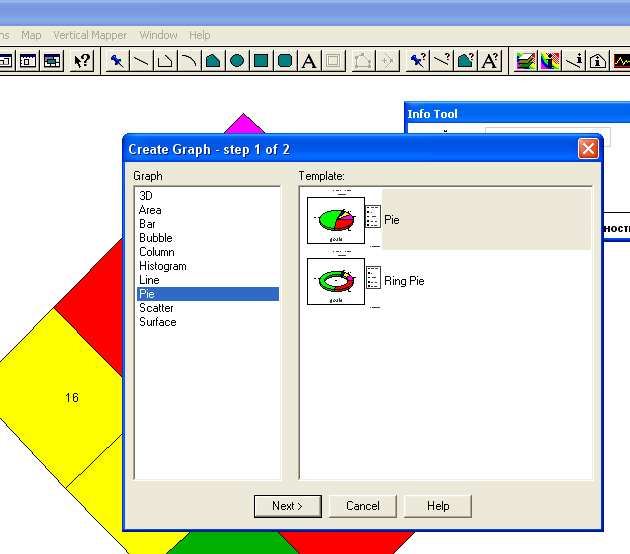
После выбора типа круговой диаграммы нажимаем кнопку “Next>” и смотрим на результат построения круговой диаграммы (см.рис.10)
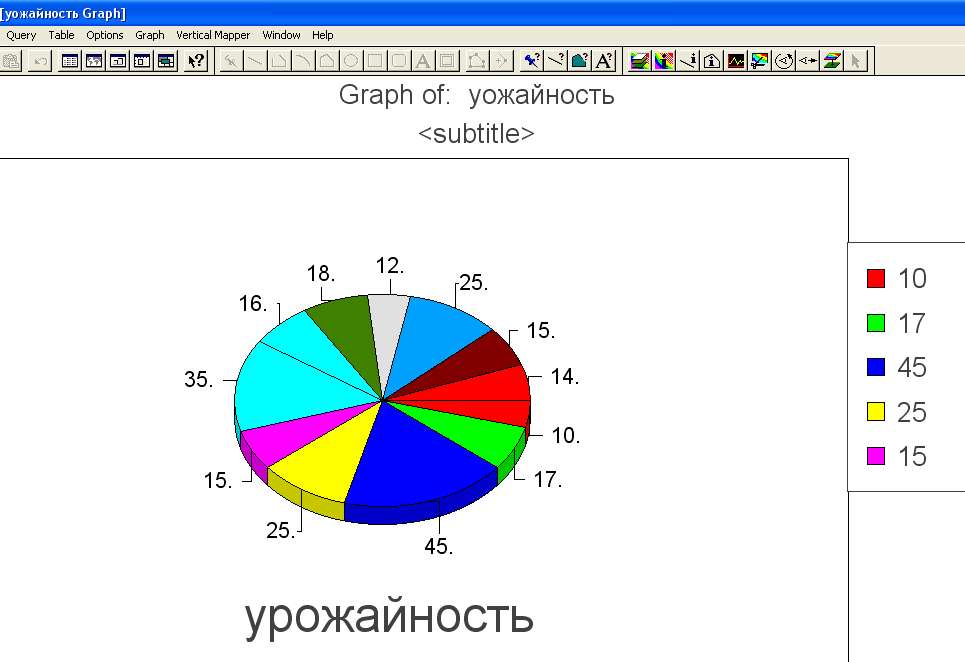
Таким образом, мы показали универсальный методический подход к построению любых карт (картосхем) с пространственно размещённой информацией. Данный подход является базовым и может быть дополнен другими методами построения картосхем и графиков.